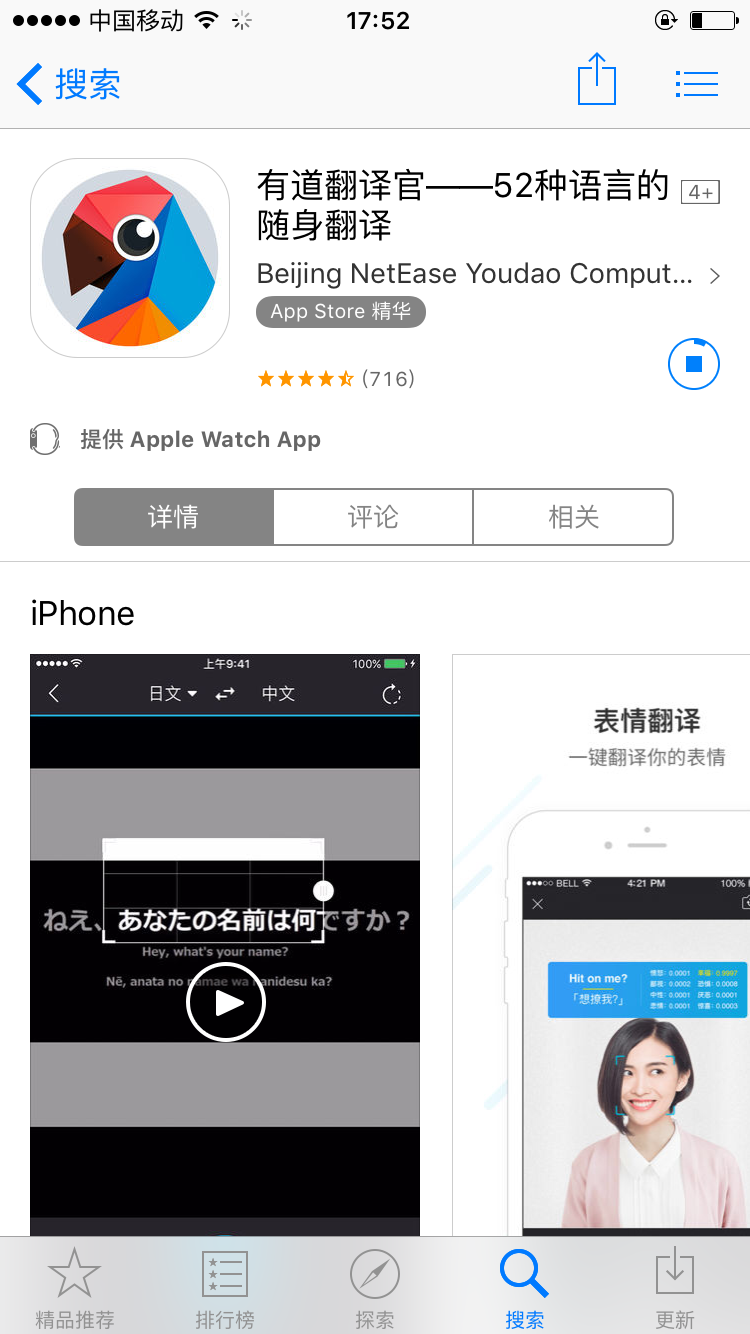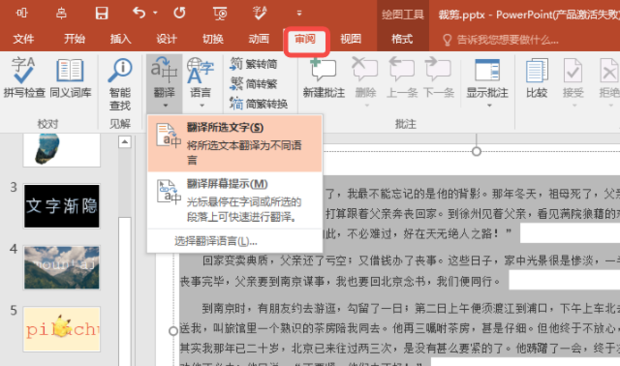有道词典/翻译怎么换男声?2025最新版全平台设置教程,您是否厌倦了有道词典默认的女声发音,想要切换成更具磁性或沉稳的男声?别担心,这完全可以做到!不过,根据您使用的平台(手机App、电脑客户端)以及具体功能(查词发音、句子翻译)的不同,设置方法会略有差异。有道翻译官网将为您提供一份详尽、全面的有道发音切换指南,确保您能轻松找到并设置心仪的男声。
文章目录
1. 快速上手:核心步骤概览
对于大部分用户而言,修改发音的入口都在“设置”中。核心路径通常是:
打开有道词典 → 进入“我的”或“设置” → 找到“发音设置”或“声音设置” → 选择“美式男声”或“英式男声”。
请注意,此设置主要影响的是单词查询时的发音,对于整句翻译的发音可能无效。接下来,我们将分平台详细拆解步骤。
2. 手机端(iOS/Android)设置男声教程
手机App是最多人使用的平台,其设置入口也最为直观。iOS和Android版本的操作路径基本一致。
- 打开应用进入“我的”
启动您的有道词典App,点击屏幕右下角的 “我的” 图标,进入个人中心。 - 找到“设置”
在“我的”页面中,向下滑动,找到并点击 “设置” 选项。它通常位于列表的下半部分。 - 进入“发音设置”
在设置菜单中,您会看到多个选项,请找到并点击 “发音设置” 或类似的条目(例如“声音与播报”)。 - 选择您心仪的男声
在这里,您会看到发音相关的详细选项。找到“美式发音”或“英式发音”的设置区域。您会看到如下选项:- 美式发音 (女声)
- 美式发音 (男声)
- 英式发音 (女声)
- 英式发音 (男声)
选择您偏好的男声选项即可。设置会立即生效,您可以返回查词页面,点击单词旁边的“小喇叭”图标,听听效果。
小提示: 在这个页面,您通常还可以调整发音速度,满足您精听或泛听的不同需求。
3. 电脑客户端(PC/Mac)设置男声教程
电脑版的有道词典同样支持发音切换,操作也十分简单。
- 打开主界面并找到设置入口
打开有道词典PC客户端。将鼠标移动到主窗口的右上角或左上角,找到 “主菜单” 图标(通常是三条横线)或 “设置” 图标(齿轮形状),然后点击它。 - 进入“设置”中心
在弹出的菜单中,选择 “设置” 选项,进入软件的设置中心。 - 定位到声音或发音选项
在设置窗口左侧的导航栏中,点击 “取词划词” 或 “基本设置” 栏目。发音设置通常内嵌在这些基础功能中。 - 更改发音人
在右侧的详细设置中,找到“发音”区域。您会看到一个下拉菜单,默认可能是“美式女声”。点击该下拉菜单,您就可以在 “美式男声”、“英式男声” 等选项中进行选择。选择后,点击“应用”或“确定”保存设置。
4. 常见问题解答 (FAQ)
为什么我设置了男声,但翻译长句子时还是女声?
这是一个非常常见的问题。目前,有道词典的“发音人设置”主要针对的是“单词查询”功能。而“句子翻译”或“段落翻译”功能,为了保证翻译的流畅性和自然度,通常会调用一套独立的、更先进的TTS(Text-to-Speech)语音合成系统。这套系统的发音人通常是固定的(大多为女声),且不跟随单词发音设置而改变。所以,这是产品设计层面的原因,并非您的设置有误。
网页版有道翻译可以换声音吗?
截至目前,网页版有道翻译(fanyi.youdao.com)不支持切换发音人。网页版提供的是最核心、最快捷的翻译服务,因此精简了许多个性化设置,其发音是默认且固定的。
切换男声/女声需要付费吗?
不需要。 无论是美式/英式口音,还是男声/女声发音,这些基础的单词发音功能在有道词典中都是完全免费的,不涉及任何会员权限。
除了男女声,还能设置什么?
在“发音设置”中,您通常还可以进行以下调整:
- 口音切换: 在美式(AmE)和英式(BrE)之间选择。
- 发音速度: 调整单词朗读的快慢,适合不同水平的学习者。
- 自动发音: 设置在查词后是否自动朗读单词。
5. 总结与技巧
总而言之,为有道词典的单词查询功能更换男声是一个非常简单的过程,只需几步即可在手机App和电脑客户端的设置中完成。关键在于理解此项设置主要影响单词发音,而非句子翻译。
希望这份详尽的指南能帮助您成功设置心仪的男声,让您的英语学习体验更加个性化和愉悦。如果您在操作中遇到任何新问题,也欢迎在评论区留言交流!